Zilele trecute am actualizat Android pe trei modele diferite de Sony Xperia. Surprinzător, pe niciunul dintre acestea n-au apărut notificări despre disponibilitatea unei noi versiuni Android.
Nici măcar verificarea manuală, din Setări » Despre telefon » Actualizări software, nu-mi dădea de înțeles că ar fi existat o astfel de versiuni, ceva de inadmisibil pentru un telefon de la Sony cu 2GB de memorie RAM și 8 nuclee, lansat în urmă cu doi ani și care nu fusese actualizat niciodată!
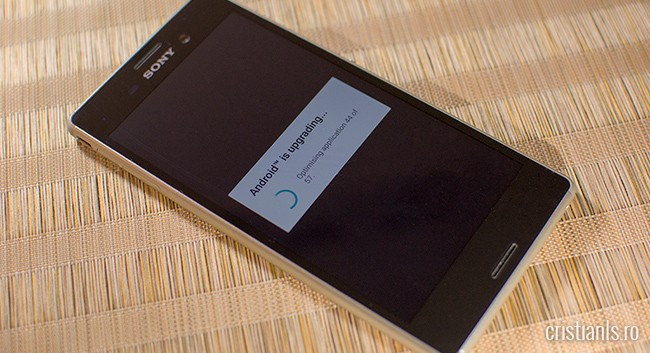
E drept, nu mi-a fost nici foarte greu să găsesc singura modalitate existentă de verificare și instalare a actualizărilor, dar Sony ar trebui să ia în calcul că aceste telefoane ajung la persoane care n-au un computer și nici nu necesită unul.
Asta dacă nu vor să înțeleagă că Samsung și Apple ne-au învățat pe toți cu actualizările OTA —și bine au făcut— într-atât încât dacă nu primim vești pe această cale tragem concluzia că nu sunt deloc. De ce ar ascunde un fabricant ca Sony noile actualizări?!? Habar n-am!
Cum se actualizează Android pe un telefon Sony Xperia
La conectarea telefonului la calculator, în caz că nu ați făcut acest lucru deja, un pop-up vă invită să instalați Xperia Companion, un software Windows care, printre altele, permite actualizarea Android la cea mai nouă versiune disponibilă.
Dacă fereastra pop-up nu apare la deschiderea programului, apăsați butonul Software update din colțul stâng-superior al Xperia Companion. Apropo, dacă nu dispuneți de acesta, îl puteți descărca de aici. Pentru descărcarea și instalarea actualizărilor, apăsați Update.
Xperia Companion va începe descărcarea noii versiuni Android disponibile.
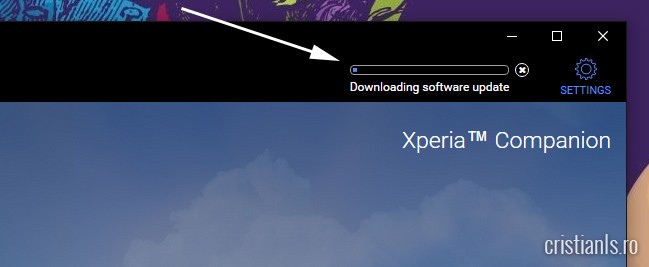
Deși sunt slabe șanse ca acest lucru să se întâmple, e posibil ca pe durata actualizării sistemului de operare Android să pierdeți date din telefon. Pentru a le le expune niciunui risc, în timp ce Xperia Companion descarcă noua versiune, mutați din telefon, în calculator, toate fișierele importante.
După ce descărcarea noii versiuni a fost finalizată iar backup-ul făcut, apăsați butonul Next.
Xperia Companion va „pregăti” telefonul pentru upgrade, apoi va muta în acesta fișierele necesare.
După transferarea tuturor fișierelor și instalarea noii versiuni Android, vi se va cere să deconectați și să porniți telefonul. Apăsați butonul Done imediat după ce ați făcut acest lucru.
La pornirea acestuia, pe ecranul telefonului va apărea mesajul „Android is upgrading”. Veți putea utiliza telefonul imediat după ce asistentul termină de optimizat fiecare aplicație care necesită ajustări pentru a funcționa pe versiunea Android proaspăt instalată.
Obs.: Înainte de al actualiza, încărcați complet bateria telefonului!
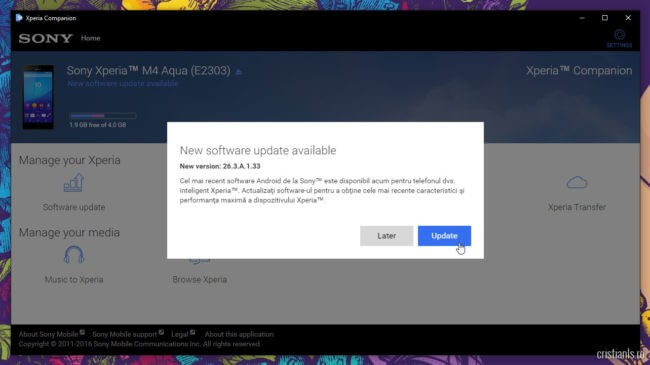
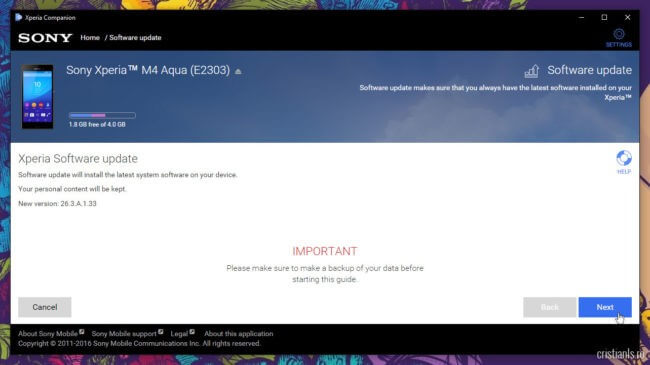
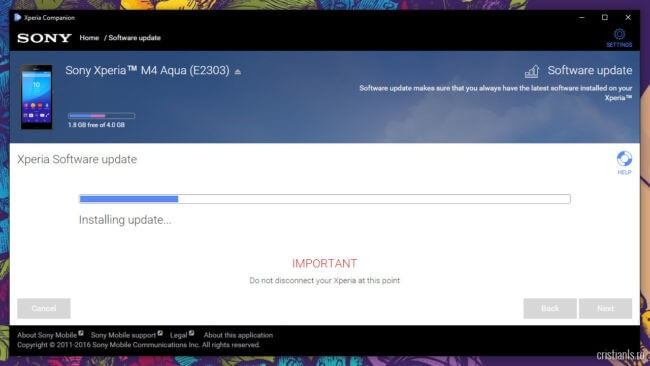
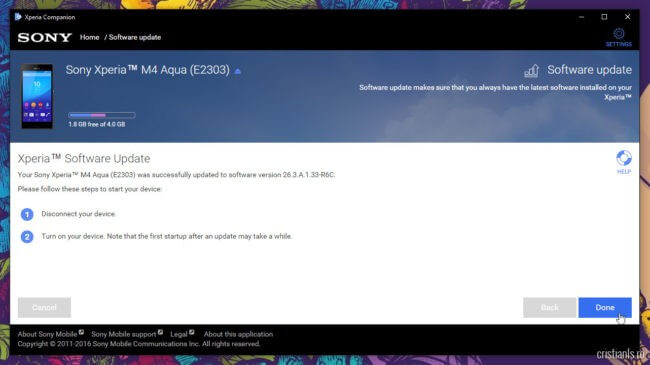
Am mai scris si incep prin a cere scuze dar de Mos Nicolae am intrat in posesia tf xiaomi mi 5 care banuiesc ca a fost codat deja pe drum spre mine .Sunt o persoana mai putin priceputa la it asa ca am apelat peste tot unde a fost cineva dispus sa incerce deblocarea dar inutil asa ca incerc sa va conving sa .mi permiteti sa il trimit la dv poate veti reusii pentru ca altul sa cumpar are complicat .Cu multe scuze astept raspunsul dv
Ți-am scris de mai multe ori, ultima dată în aprilie, dar nu mi-ai răspuns la email-uri.